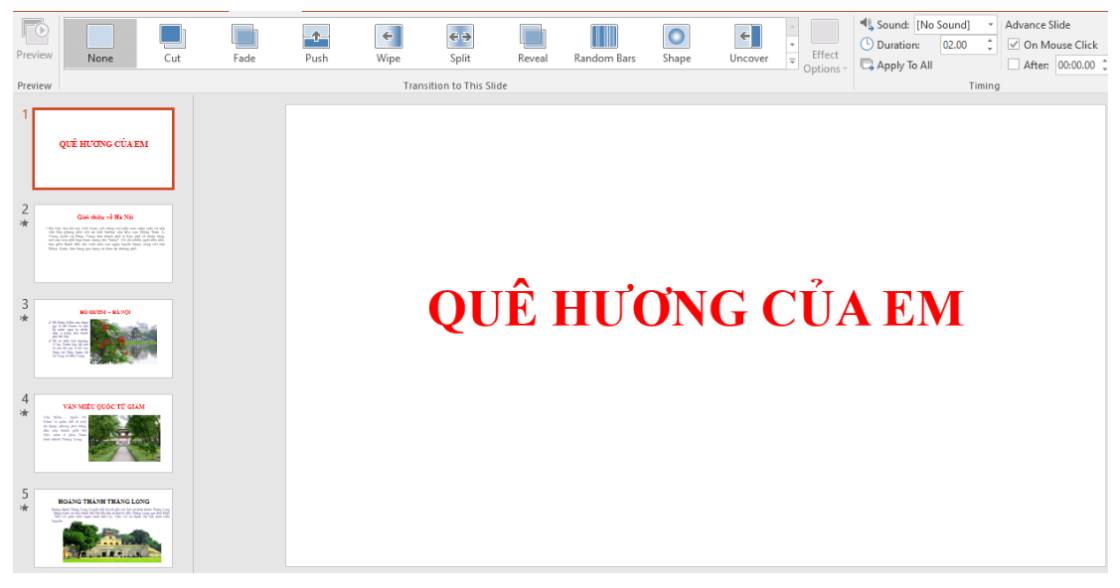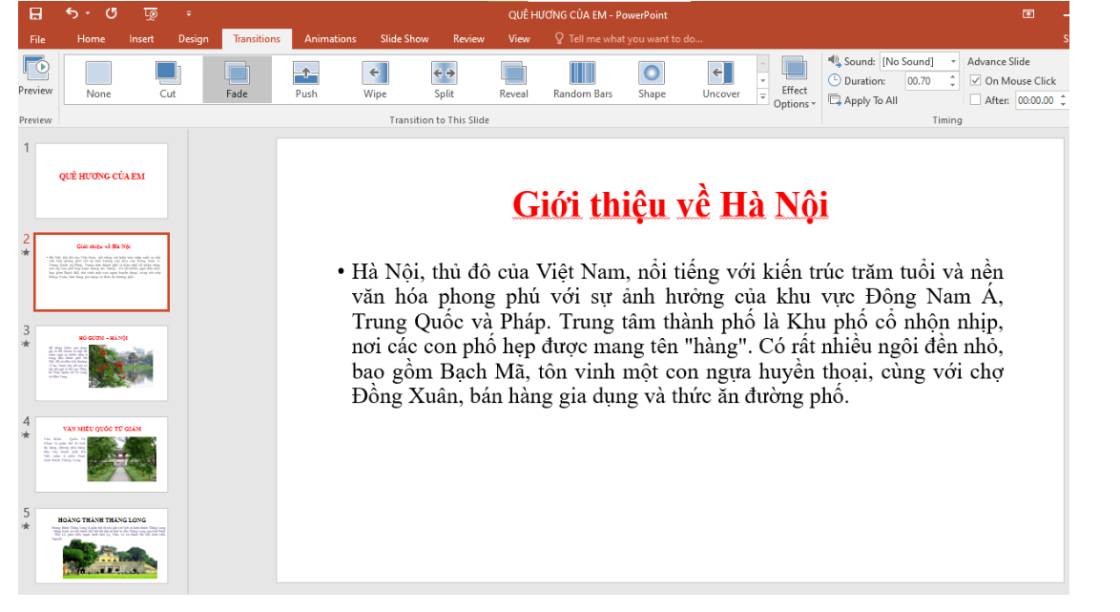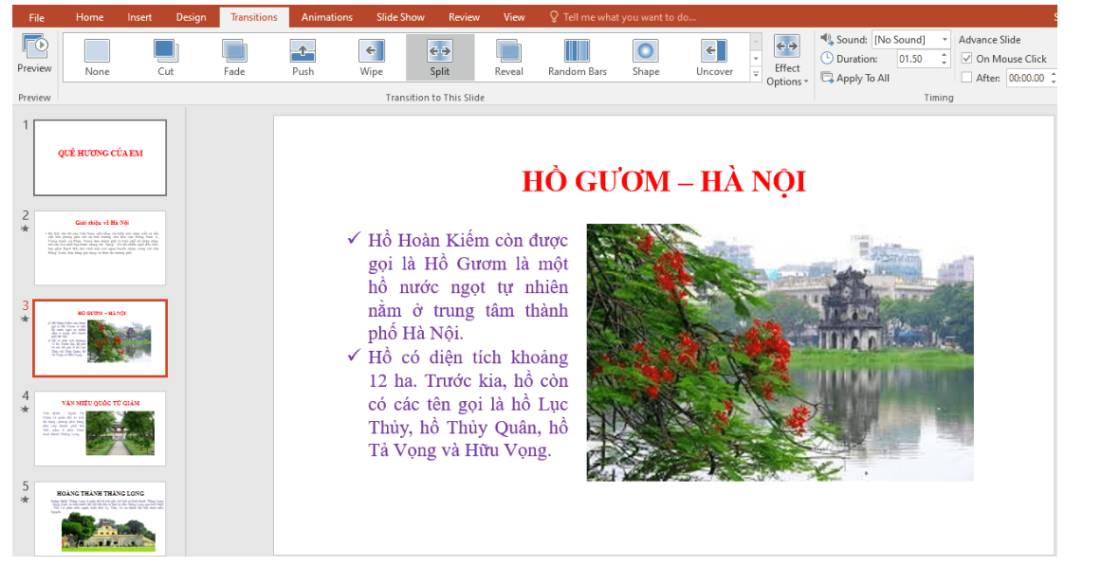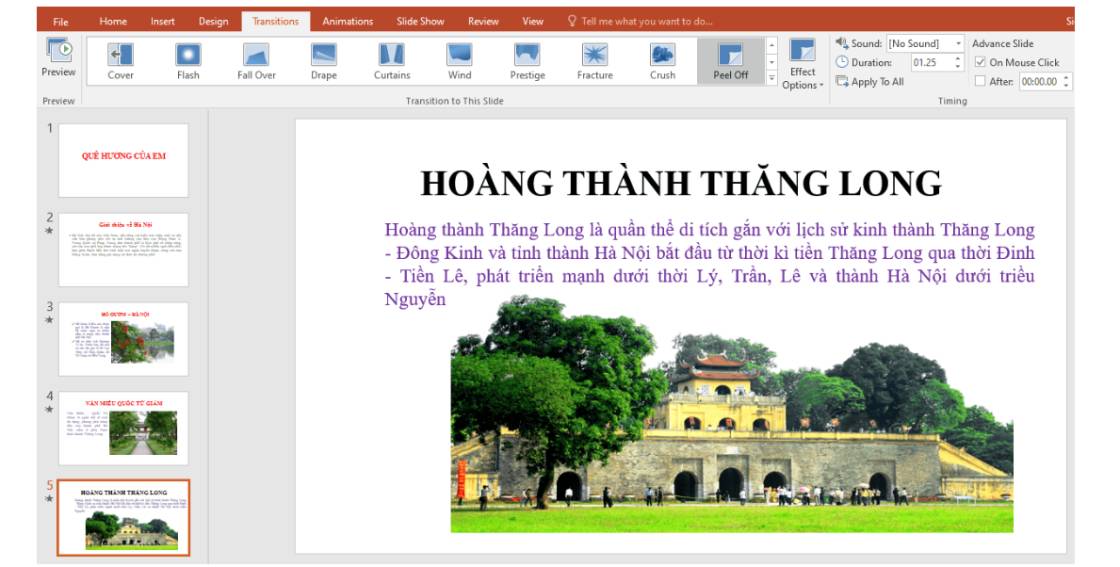Câu 1: Trong phần mềm PowerPoint 2010, thẻ Animations dùng để? *
C. Tạo nền của trang trình chiếu
B. Tạo hiệu ứng chuyển động giữa các Slide
A. Tạo hiệu ứng cho các đối tượng trong trang trình chiếu
D. Chèn các đối tượng cho trang trình chiếu
Câu 2: Trong phần mềm PowerPoint 2010, nút lệnh sau trong thẻ Insert có chức năng? *

B. Chèn hình vào trang trình chiếu
A. Chèn tranh ảnh vào trang trình chiếu
D. Vẽ biểu đồ trong trang trình chiếu
C. Chèn bảng vào trang trình chiếu
Câu 3: Trong phần mềm PowerPoint 2010 để chọn bố cục cho một trang trình chiếu em chọn? *
A. Home/ New Slide
B. Home/ Layout
C. Home/ Reset
D. Home/ Section
Câu 4: Trong phần mềm PowerPoint 2010 tổ hợp phím Ctrl + C và Ctrl + V có chức năng gì? *
A. Sao chép văn bản, tranh ảnh
B. Cắt đoạn văn bản, tranh ảnh
C. Chọn một đoạn văn bản
D. Sao chép và dán văn bản, tranh ảnh, bảng biểu vào vị trí khác.
Câu 5: Trong phần mềm PowerPoint 2010, để tạo hiêu ứng chuyển động theo đường thẳng từ trái sang phải cho hình ảnh trong trang trình chiếu em chọn? *
A. Animations/ Add Animation/ Motion Paths/ Arcs
B.Transitions/ Add Animation/ Motion Paths/ Line & Curves/ Left
C. Animations/ Add Animation/ Motion Paths/ Turns
D. Animations/ Add Animation/ Motion Paths/ Line & Curves/ Right
Câu 6: Em có thể sao chép tranh ảnh, bảng biểu từ phần mềm khác vào trang trình chiếu được không? *
A. Có thể sao chép chép tranh ảnh, bảng biểu vào trang trình chiếu.
B. Không thể sao chép tranh ảnh, bảng biểu vào trang trình chiếu.
Câu 7: Trong phần mềm PowerPoint 2010, khi chọn hiệu ứng Animations/ Add Animation/More Entrance Effect/ Diamond thì hình vẽ có hiệu ứng nào sau đây? *

B. Hình vẽ không hiện ra, khi bấm chuột trái mới hiện ra theo dạng hình thoi
C. Hình vẽ biến thành hình thoi
D. Hình vẽ ẩn đi khi bấm chuột trái.
A. Hình ảnh xoay tại chỗ
Câu 8: Trong phần mềm Power Point 2010, để chèn số trang cho bài trình chiếu em chọn? *
D. File/ Slide Number
B. Insert/ Text Box
A. Insert/ Slide Number
C. Insert/ SmartArt
Câu 9: Trong phần mềm PowerPoint 2010, một hình ảnh có thể có nhiều hiệu ứng? *
Chọn
Câu 10: Trong phần mềm PowerPoint 2010, muốn xóa một trang trình chiếu em thực hiện? *
A. Nháy chuột phải vào trang trình chiếu cần xóa/ chọn Layout
C. Nháy chuột trái vào trang trình chiếu cần xóa/ nhấn phím Delete trên bàn phím
D. Cả đáp án B và C đều đúng.
B. Nháy chuột phải vào trang trình chiếu cần xóa/ chọn Delete Slide
Câu 11: Trong phần mềm PowerPoint 2010, tại một Slide hiện hành ta bấm Enter (trên bàn phím) lệnh này sẽ: *
D. Không thực hiện gì cả
B. Xoá slide đó
C. Tạo một Text Box mới
A. Thêm slide mới
Câu 12: Trong phần mềm PowerPoint 2010, để khởi tạo một bài trình chiếu mới em nhấn tổ hợp phím nào? *
A. Ctrl + M
B. Ctrl + N
D. Ctrl + V
C. Ctrl + A
Câu 13: Trong phần mềm PowerPoint 2010, để bắt đầu trình chiếu em nhấn phím? *
C. F5
B. F2
D. F3
A. F4
Câu 14: Trong phần mềm PowerPoint 2010, để in bài trình chiếu em nhấn tổ hợp phím nào? *
B. Ctrl + O
D. Ctrl + P
A. Ctrl + S
C. Ctrl + R
Câu 15: Trong phần mềm PowerPoint 2010, để lưu lại một bài trình chiếu với tên tệp khác em chọn? *
D. Chọn thẻ File/ New
A. Chọn thẻ File/ Save
C. Chọn thẻ File/ Open
B. Chọn thẻ File/ Save As
Câu 16: Trong phần mềm PowerPoint 2010, khi chọn hiệu ứng Animations/ Add Animation/More Entrance Effect/ Box thì hình vẽ có hiệu ứng nào sau đây? *

D. Hình chữ nhật thu hẹp dần
A. Hiện ra theo vạch ngang
C. Hình thoi thu hẹp dần
B. Hiện ra theo nhiều hình vuông nhỏ
Câu 17: Trong phần mềm PowerPoint 2010, có đồng thời nhiều hiệu ứng cho nhiều đối tượng trong trang trình chiếu. *
A. Đúng
B. Sai
Câu 18: Trong phần mềm Power Point 2010, tổ hợp phím Ctrl + I có chức năng? *
A. Bật/ tắt chế độ chữ nghiêng
D. Một đáp án khác
B. Bật/ tắt chế độ chữ đậm
C. Bật/ tắt chế độ chữ gạch chân
Câu 19: Trong phần mềm PowerPoint 2010, khi chọn hiệu ứng Right hình ảnh sẽ có hiệu ứng? *

B. Hiệu ứng chuyển động theo đường thẳng từ phải qua trái
D. Hiệu ứng chuyển động theo đường chéo từ trên xuống dưới.
C. Hiệu ứng chuyển động theo đường thẳng từ trên xuống dưới
A. Hiệu ứng chuyển động theo đường thẳng từ trái qua phải
Câu 20: Trong phần mềm PowerPoint 2010, thao tác chọn File ->Close dùng để? *
D. Thoát khỏi Powerpoint
A. Lưu tập tin hiện tại
C. Đóng tập tin hiện tại
B. Mở một tập tin nào đó